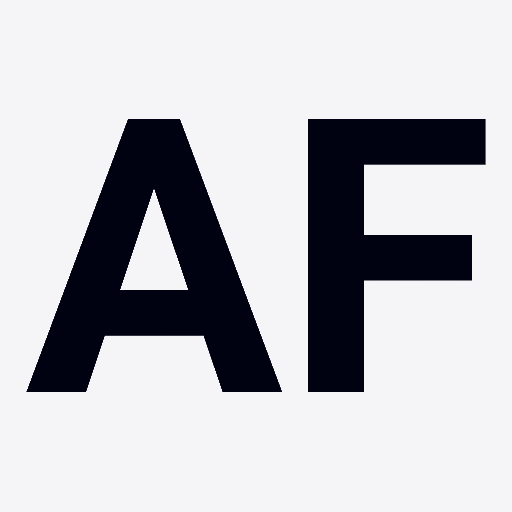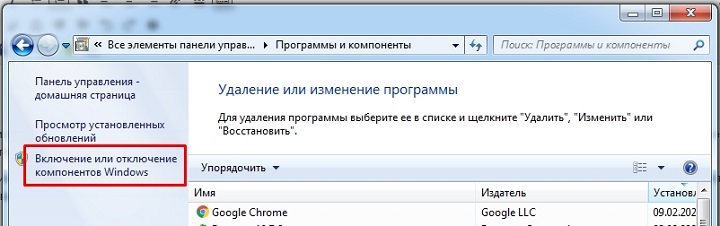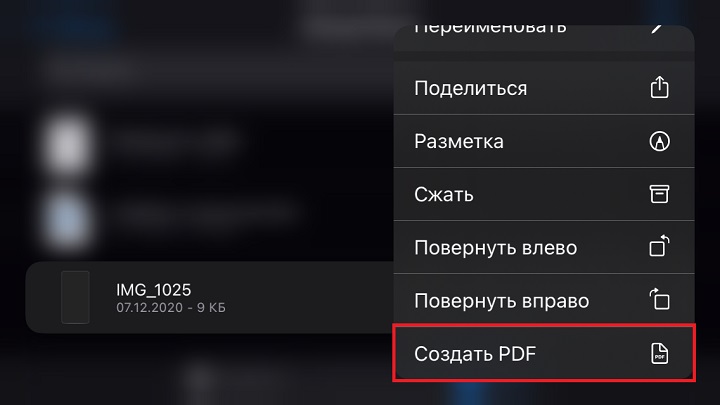Приветствую, уважаемые читатели. На связи Аксель Фоули.
Сегодня я покажу, как создать PDF-ку из любой картинки на ваш вкус. Для наглядности посмотрим на несколько способов, как сохранить JPG в PDF.
Как это делается в ОС Windows
Вплоть до Windows 10 создать что-то в формате PDF нативными приложениями ОС было невозможно. И даже доступный «десятке» метод, признаемся, довольно неожиданный. Чтобы превратить файл JPG в PDF, нужно будет выполнить следующие шаги:
- Открываем картинку любым графическим приложением Windows. Это может быть приложение «Фотографии» или обычный Microsoft Paint;
- Когда документ будет открыт, выбираем опцию «Печать», обычно находящуюся в меню «Файл». Если опция запрятана куда-то особенно глубоко, окно печати можно вызвать нажатием Ctrl+P — это работает и для «Фотографий», и для Paint, и в «Фотошопе»;
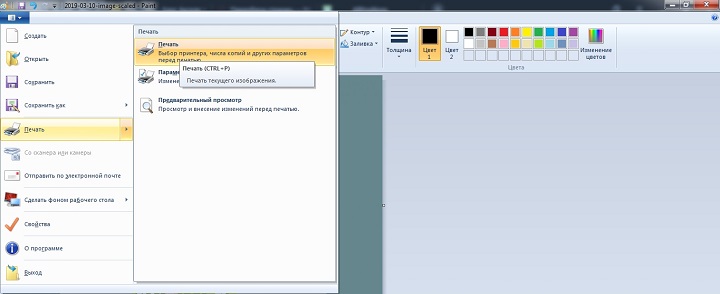
- В категории «Выбор принтера» находим «Microsoft Print to PDF». Если у вас не установлены никакие печатные устройства, опция будет подсвечена сразу же. Кликаем «Печать»;
- Выбираем имя для нового файла (исходная картинка при этом меняться не будет) и сохраняем его в нужном вам месте. Первая страница файла с указанным вами названием будет содержать копию вашей картинки — в хорошем качестве.
Если нужной строки в списке принтеров нет, проверьте, работает ли соответствующая служба: Установка и удаление программ → «Включение или отключение компонентов Windows».
Откроется отсортированный по алфавиту достаточно длинный список служб. Где-то к его середине вы найдёте строку «Microsoft Print to PDF», напротив которой должна стоять галочка. Если её нет — ставим, ничего больше не трогаем, жмём ОК, перезагружаем компьютер. После этого метод, описанный выше, должен сработать.
Есть ли ещё какие — нибудь способы
Существует множество онлайн-конвертеров, позволяющих бесплатно конвертировать изображения без потери качества. Первые несколько результатов по запросу «jpg to pdf» в любом поисковике гарантированно дадут возможность конвертировать самые распространенные типы файлов в PDF онлайн.
Единственный важный момент — не скачивайте никаких программ для конвертации на ПК.
Если вдруг что-то такое вам будет предлагаться. Процесс конвертации очень простой, со стороны пользователя он выполняется в один клик, и освоен множеством онлайн-площадок.
Любые просьбы запустить какой-то незнакомый «экзешник» практически всегда будут означать попытку передать вам компьютерный вирус.
Как конвертировать файлы на мобильном устройстве
- На «Андроид» придётся скачивать и использовать специализированные приложения-конвертеры (например, Image to PDF Converter).
https://play.google.com/store/apps/details?id=solab.topdf&hl=ru&gl=US
К началу 2021 года по отзывам почти 63 000 пользователей этот конвертер уверенно держит оценку в 4,4/5). - На iPhone же можно использовать встроенный функционал: откройте изображение в «Фото» и нажмите «Поделиться».
Конвертация автоматическая — просто выберите «Сохранение PDF в iBooks».
А в приложении «Файлы» выпадающее меню для картинки открытым текстом предложит «Создать PDF».
Заключение
Надеюсь, несколько моих подсказок облегчили вам работу с файлами на ПК и на телефоне.
С уважением Аксель Фоули.